Aktualisiert July 2025 : Beenden Sie diese Fehlermeldungen und beschleunigen Sie Ihr Computersystem mit unserem Optimierungstool. Laden Sie es über diesen Link hier herunter.
- Laden Sie das Reparaturprogramm hier herunter und installieren Sie es.
- Lassen Sie es Ihren Computer scannen.
- Das Tool wird dann Ihren Computer reparieren.
Die Freigabe von Druckern und das Hinzufügen eines Netzwerkdruckers ist unter Windows 7/8/10 sehr einfach. Wenn Sie einen Drucker an Ihren Computer angeschlossen haben, können Sie ihn für jeden im selben Netzwerk freigeben. Sie können steuern, wer auf den Drucker zugreift und wer nicht.
Drucker, die direkt an ein Netzwerk angeschlossen sind und nicht an einen Computer angeschlossen sind, stehen jedoch jedem im selben Netzwerk zur Verfügung. Diese Drucker müssen über einen Netzwerkanschluss oder eine drahtlose Verbindung verfügen, über die sie sich direkt mit dem Netzwerk verbinden können.
Sie können einen Drucker freigeben, indem Sie diesen wenigen Schritten folgen. Schließen Sie den Drucker zunächst an, schalten Sie ihn ein und fahren Sie dann mit den folgenden Schritten fort:
Inhaltsverzeichnis
Einschalten der Datei- und Druckerfreigabe
Wir empfehlen die Verwendung dieses Tools bei verschiedenen PC-Problemen.
Dieses Tool behebt häufige Computerfehler, schützt Sie vor Dateiverlust, Malware, Hardwareausfällen und optimiert Ihren PC für maximale Leistung. Beheben Sie PC-Probleme schnell und verhindern Sie, dass andere mit dieser Software arbeiten:
- Download dieses PC-Reparatur-Tool .
- Klicken Sie auf Scan starten, um Windows-Probleme zu finden, die PC-Probleme verursachen könnten.
- Klicken Sie auf Alle reparieren, um alle Probleme zu beheben.
1. Gehen Sie zu SystemsteuerungNetzwerk und FreigabecenterErweiterte Freigabeeinstellungen.
2. Klicken Sie auf das Chevron, um das aktuelle Netzwerkprofil zu erweitern.
3. Wählen Sie unter Datei- und Druckerfreigabe die Option Datei- und Druckerfreigabe aktivieren, und klicken Sie dann auf Änderungen speichern.
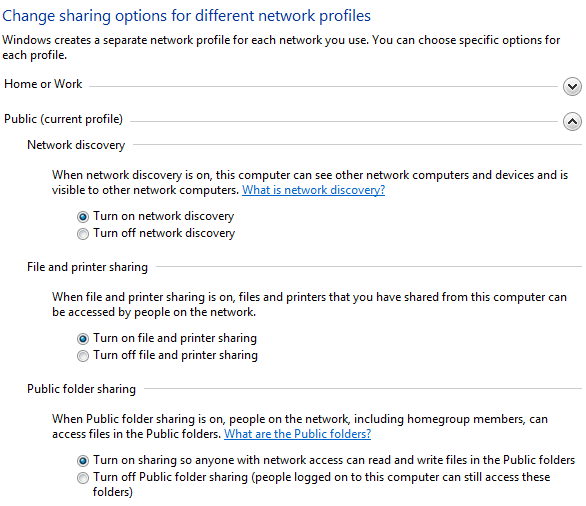
4. Jetzt müssen Sie den Drucker freigeben.
So geben Sie Ihren Drucker frei
1. Gehen Sie zu Start und öffnen Sie Geräte und Drucker.
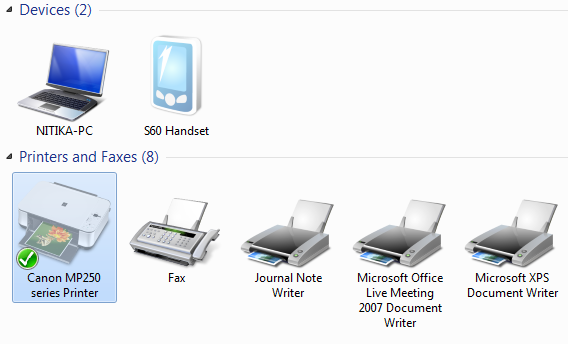
2. Klicken Sie mit der rechten Maustaste auf den Drucker, den Sie freigeben möchten, und klicken Sie dann auf Druckereigenschaften.
3. Klicken Sie auf die Registerkarte Freigabe und aktivieren Sie das Kontrollkästchen Diesen Drucker freigeben.
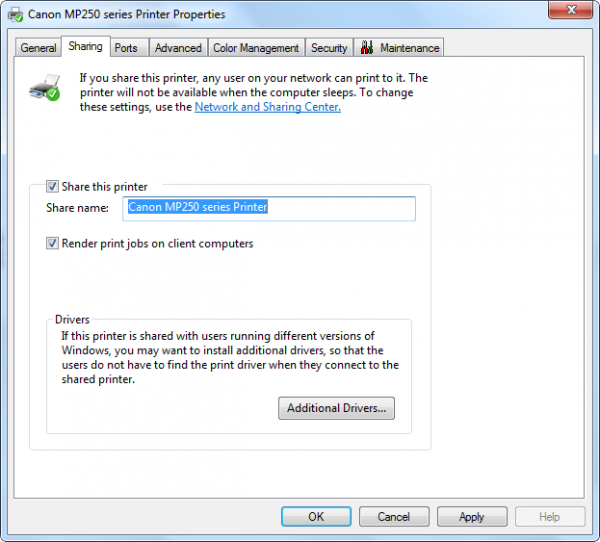
Ihr Drucker ist jetzt für andere Personen in Ihrem Netzwerk verfügbar. Alles, was sie tun müssen, ist, ihren Computern einen Netzwerkdrucker hinzuzufügen.
So fügen Sie einen Netzwerkdrucker hinzu
1. Gehen Sie zu Start und öffnen Sie Geräte und Drucker.
2. Klicken Sie auf Einen Drucker hinzufügen.
3. Klicken Sie auf Hinzufügen eines Netzwerk-, Drahtlos- oder Bluetooth-Druckers, klicken Sie auf den freigegebenen Drucker, klicken Sie auf Weiter und folgen Sie den Anweisungen auf dem Bildschirm.
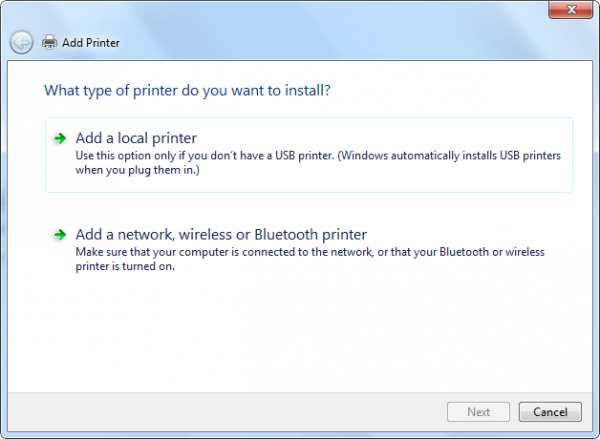
4. Sobald der Drucker erfolgreich installiert ist, können Sie ihn verwenden.
Sehen Sie diesen Beitrag, wenn sich Ihr Standarddrucker ständig ändert.
EMPFOHLEN: Klicken Sie hier, um Windows-Fehler zu beheben und die Systemleistung zu optimieren
